如何查看电脑win几 怎么判断电脑系统是Windows几
发布时间:2023-10-27 16:20:21 浏览数:
如何查看电脑win几,在使用电脑的过程中,我们经常会遇到需要查看电脑所使用的Windows系统版本的情况,无论是为了了解系统的兼容性,还是为了下载相应版本的软件和驱动程序,都需要明确电脑所使用的Windows几。那么如何查看电脑的Windows版本呢?有很多简单的方法可以帮助我们判断电脑所使用的Windows几。下面就让我们一起来了解一下吧。
操作方法:
1.第一步,我们先点击桌面左下方的Windows图标。或者直接按Windows键。
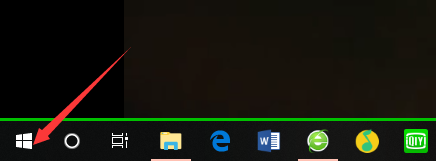
2.然后,我们在如下Windows磁铁界面点击设置图标,进入电脑设置。
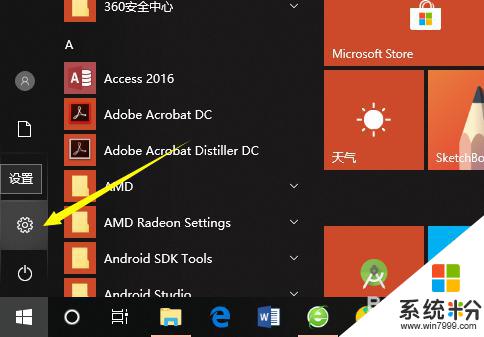
3.在电脑设置界面,点击第一个设置,也就是系统设置。
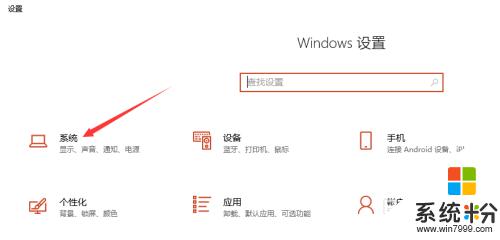
4.然后,在系统设置界面左侧选择栏,我们先点击最后面的一个选项,也就是关于。
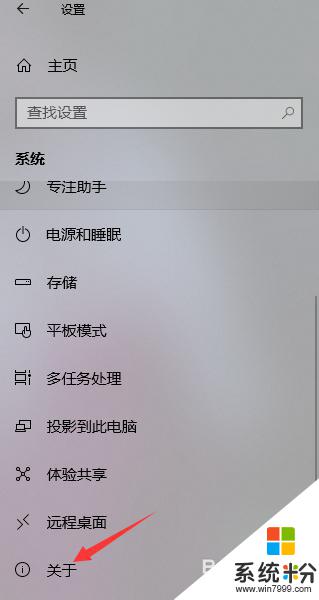
5.这样,在如下界面。我们就可以看到当前的Windows版本了,就可以知道是Windows几了。
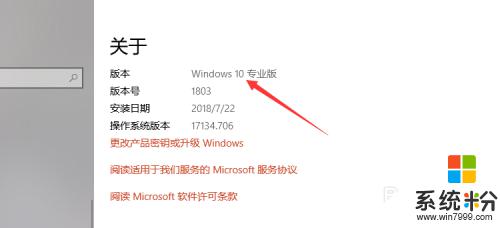
6.其实,我们可以通过电脑系统的一些图标以及一些特征来判断Windows系统。如下。
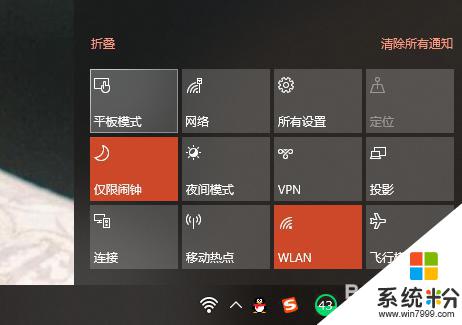
以上是关于如何查看电脑运行的Windows版本的全部内容,如果您遇到了相同的情况,可以按照这篇文章的方法解决问题。